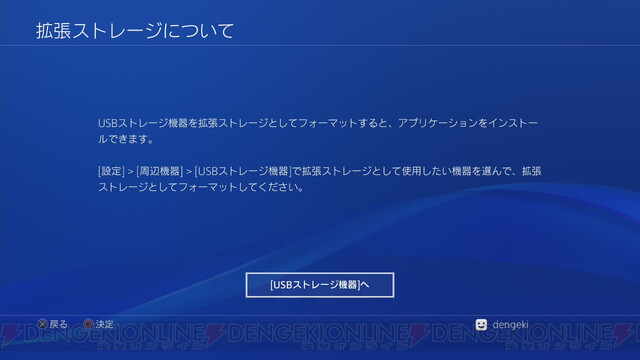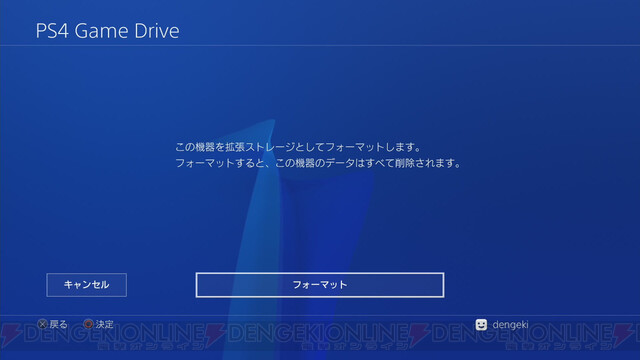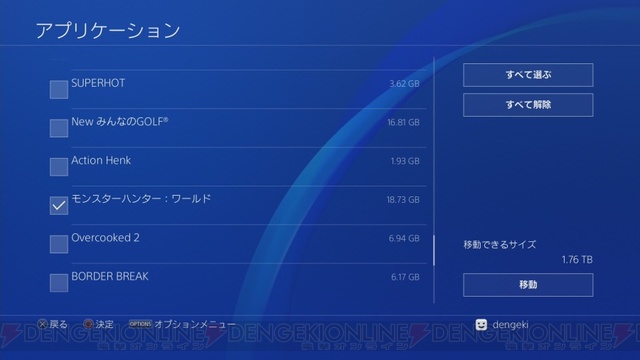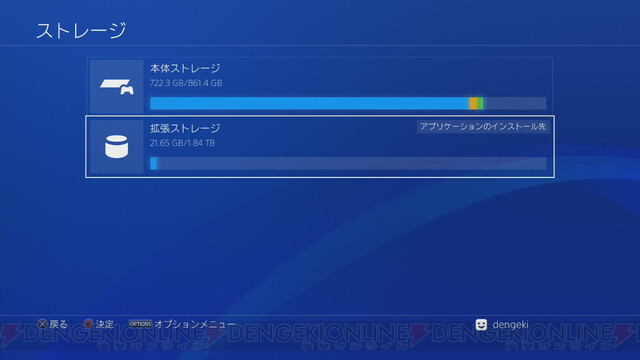[PR]安心のオフィシャルライセンス商品に外付けHDDが登場! PS4本体の内蔵HDDの容量不足に備えよう
- 文
- 伊藤誠之介
- 公開日時
- 最終更新
この秋から年末年始にかけて、PS4で話題のゲームソフトが続々と発売されます。気になるゲームが多すぎて、「PS4に内蔵されたハードディスクドライブ(HDD)の容量が足りない!」という人もいるのでは?
そこで今回は、PS4のHDD容量を手軽に増やすことができる、オフィシャルライセンス商品にラインアップされている外付けHDDの導入にチャレンジしてみました。導入の際に注意するポイントなどを、写真を交えつつお届けします。
外付けHDDの接続はUSB端子にケーブルをつなぐだけ! HDDの電源接続要らず
PS4のストレージ容量を増やすには、PS4の内蔵HDDをより容量の大きいHDDやSSDに換装する方法があります。しかし、読者のなかには「内蔵HDDを交換するのは大変そう……」や、「すでに内蔵HDDに多くのゲームソフトをインストールしているから、HDDを交換して再インストールするのは面倒」という人がいると思います。
そんな人にオススメなのが、PS4の拡張ストレージとして、外付けHDDを追加する方法です。こちらの導入方法は、“PS4本体のUSB端子に外付けHDDをケーブルで接続するだけ”という簡単なもの。あとはPS4のメニューから設定を行うだけで、内蔵HDDとほぼ同様の感覚で活用できます。また、PS4によらず、どのタイプでも使えるのも評価できるところかと。
PS4の拡張ストレージとして使用できる外付けHDDは、こちらのページにその条件が記載されています。
こちらによると、250GB以上、8TB以下の外付けHDDをUSB3.0で以上で接続する必要があります。今回、編集部ではオフィシャルライセンス商品として認定されている日本シーゲイトの『Game Drive for PS4 Systems』を選択しました。
Seagate(シーゲイト)といえば、約40年に渡ってHDDを製造している老舗で、ゲーム機からHDDレコーダーまで、数多くの製品にそのHDDが採用されています。このことからも分かるように、信頼度の高いメーカーです。
そして、この『Game Drive for PS4 Systems』最大の特徴は、SIEの正式ライセンス商品で、現状唯一のPlayStaion 4認証製品という点です。外付けHDDの表面に、おなじみのPlayStationロゴが描かれている点が、その何よりの証しです。
『Game Drive for PS4 Systems』のHDDは、ソニーの厳しい品質基準チェックをクリアした、SIE認定のものが使用されています。それだけに、プレイヤーとしても間違いなく安心できます。また本体のデザインも、PS4と同じブラックで統一されており、並べて置いてもまったく違和感がありません。
ちなみに、『Game Drive for PS4 Systems』の容量は2TBとなっています。
外付けHDDにゲームをインストール可能
最初に説明したとおり、『Game Drive for PS4 Systems』をPS4の拡張ストレージとして使用するための準備は、HDDとPS4本体をUSBケーブルで接続するだけです。
HDDを接続したら次に、“設定”メニューの“周辺機器”>“USBストレージ機器”から外付けHDDを選択して、“拡張ストレージとしてフォーマットする”を選びます。“データはすべて削除されます”という文字にドキッとするかもしれませんが、外付けHDDをちゃんと選択していれば、問題はありませんのでご安心を。
“フォーマットする”に“はい”と選択すれば、あっという間にフォーマット完了。これで外付けHDDをそのPS4の拡張ストレージとして使用可能になります。
拡張ストレージは、PS4内蔵のHDDである本体ストレージと、ほぼ同様の感覚で利用できます。拡張ストレージにインストールされたゲームも、本体ストレージにインストールされたゲームと区別されることなく、ホーム画面に表示されます。
ただし注意しなければいけない点として、拡張ストレージにはゲームなどのアプリケーション自体は保存できるものの、そのアプリケーションのセーブデータが保存できるのは、本体ストレージのみとなります。
本体ストレージにインストールしてあるゲームのデータを拡張ストレージに移動させる場合も、移動できるのはアプリケーションのみです。セーブデータが本体ストレージに、アプリケーションが拡張ストレージにある場合でも、特に問題なくプレイが可能です。
同様に、シェア機能で作成したスクリーンショットやビデオクリップ、ホーム画面などのテーマも本体ストレージにしか保存できません。
また、拡張ストレージをフォーマットした際に、ゲームをダウンロードしたり、新しいゲームディスクを入れたりした場合のインストール先が、自動的に拡張ストレージへと設定されます。
拡張ストレージの容量が残り少なくなった場合など、本体ストレージにゲームをインストールしたい場合は、“設定”>“ストレージ”で、アプリケーションのインストール先を変更してください。
今回、さわってみて感じたのは、高速USB3.0のおかげでデータの移動、アクセスがとにかく早いということ。最近のインストールデータの容量は大きいものが多いのですが、「データの移行が大変」という感じはしませんでしたし、遊んでいる時も遊びにくさを感じることはまったくありませんでした。
外付けHDDなら知人の家に持ち運ぶことも可能
『Game Drive for PS4 Systems』は、重さが150グラムと大変軽いので、持ち運ぶのに便利です。友だちの家にあるPS4で、自分がふだん遊んでいるPS4のゲームを一緒にプレイする場合などは、外付けHDDにゲームを保存した状態で持っていくと、ディスクから新たにインストールしたり、オンラインアップデートを行ったりする必要がないので、すぐプレイできます。
ただし、先に説明したように、拡張ストレージに保存できるのはアプリケーションだけなので、セーブデータはPSNのオンラインストレージや、USBメモリなどを利用して、外付けHDDとは別に持ち運ぶようにしてください。セーブデータを使用する際は、自身のPSNアカウントのIDとパスワードも忘れずに。
また、外付けHDDをPS4から取り外す際は必ず、PSボタン長押しのクイックメニューから“サウンドと周辺機器”>“拡張ストレージの使用を停止する”を選んだ後に、取り外してください。
保証は3年あるのというのも安心のポイント。またもしPS4を使わなくなった、遊ばないゲームデータを消して外付けHDDが空いたという場合、フォーマットすることで、普通の外付けHDDとしてもちろん使用できます。
これまでご紹介してきたように、外付けHDDはPS4のストレージ容量を誰でも手軽に増加させるこのできる、非常に便利なもの。さらにどのPS4でも対応できるところもうれしいポイントです。これからの大作ゲームラッシュに備えて、導入を検討してみてください!
(C) 2019 Seagate Technology LLC.All rights reserved.Seagate、Seagate Technology、およびSpiralのロゴは、米国およびその他の国々におけるSeagate Technology LLCの登録商標です。PlayStationはSony Computer Entertainment Inc.の登録商標であり、PS4は同社の商標です。その他の商標または登録商標は各社の所有物です。 When referring to drive capacity, one gigabyte, or GB, equals one billion bytes and one terabyte, or TB, equals one trillion bytes. Your computer’s operating system may use a different standard of measurement and report a lower capacity. In addition, some of the listed capacity is used for formatting and other functions, and thus will not be available for data storage. Quantitative usage examples for various applications are for illustrative purposes. Actual quantities will vary based on various factors, including file size, file format, features, and application software. Complying with all applicable copyright laws is the responsibility of the user. Seagate reserves the right to change, without notice,product offerings or specifications. DS1995.3-1905JP
本記事はアフィリエイトプログラムによる収益を得ている場合があります
『Game Drive for PS4 Systems』紹介ページはこちら
『Game Drive for PS4 Systems』
- メーカー:日本シーゲイト
- 配信日:2019年6月24日
- 価格:11,852円(税別)